Продолжаем тему ″размножения″ виртуальных машин, начатую в предыдущей статье. Если у вас имеется Windows Server 2012 R2 и System Center 2012 R2 Virtual Machine Manager, то можно не морочиться с экспортом\импортом, а просто клонировать работающую виртуальную машину. Делается это следующим образом…
Открываем консоль VMM, переходим в раздел «VMs and Services», выбираем из списка нужную виртуальную машину и жмем Create -> Clone.
Открывается окно мастера создания виртуальной машины. Вводим имя и описание для новой ВМ.
В следующем окне выводятся текущие настройки оборудования (процессор, память, сеть и т.д) для новой ВМ. При необходимости по кнопке «New» можно добавить какое либо оборудование, а кнопкой «Save As» сохранить текущую конфигурацию в библиотеке, создав новый профиль оборудования. Также к создаваемой ВМ можно применить один из уже существующих профилей.
Выбираем область, в которой будет размещена новая ВМ. Можно развернуть машину на одном из имеющихся хостов Hyper-V (по умолчанию), указать частное облако или сохранить ВМ в библиотеке в виде шаблона. Выбираем развертывание на хосте.
Затем выбираем хост Hyper-V, на котором будет развернута виртуальная машина.
Дополнительно можно нажать «Expected Utilization» и указать, насколько виртуальная машина загрузит выбранный сервер. Это поможет уточнить рейтинг хоста. По дефолту при клонировании будут установлены значения утилизации, взятые с исходной ВМ.
Указываем расположение файлов ВМ на выбранном хосте.
Выбираем виртуальный коммутатор, к которому будет подключена ВМ.
Задаем автоматические действия при старте и остановке сервера, а также указываем операционную систему, установленную внутри ВМ.
Смотрим суммарную информацию и жмем «Create» для запуска процесса клонирования.При необходимости можно указать стартовать ВМ сразу после развертывания, отметив соответствующий чекбокс.
Также нажав на кнопку «View Script» можно посмотреть команды PowerShell, с помощью которых будет выполнено это задание. При необходимости их можно сохранить в файл и затем использовать, например для автоматизации процесса клонирования.
Выполнение задания можно посмотреть в разделе «Jobs».
По завершении клонирования мы получаем полностью готовую виртуальную машину, полностью идентичную оригиналу. Напомню, что у клона остаются тот же дескриптор безопасности (SID), имя и IP-адрес (если используется статическое назначение адресов) что и у оригинальной ВМ. Это может вызвать некоторые проблемы, поэтому во избежании конфликтов стоит запускать клонированную ВМ в изолированной среде.
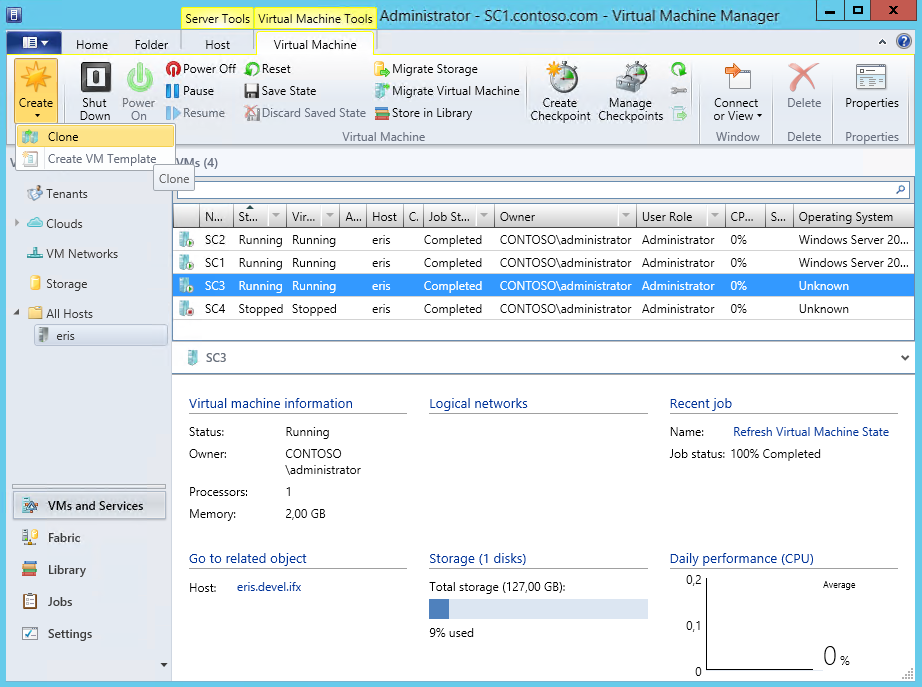
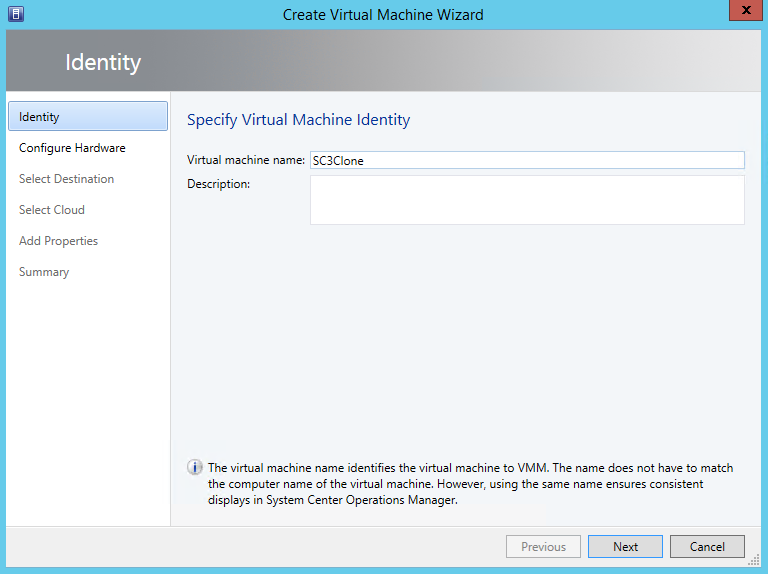
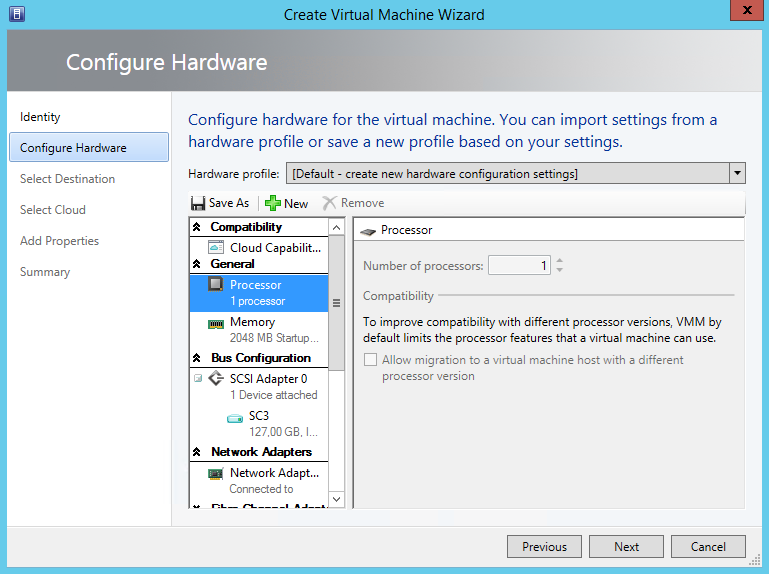
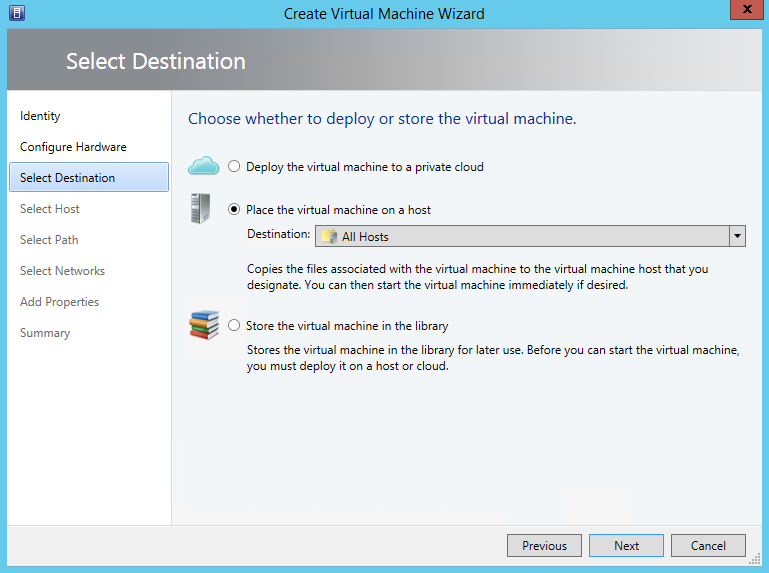
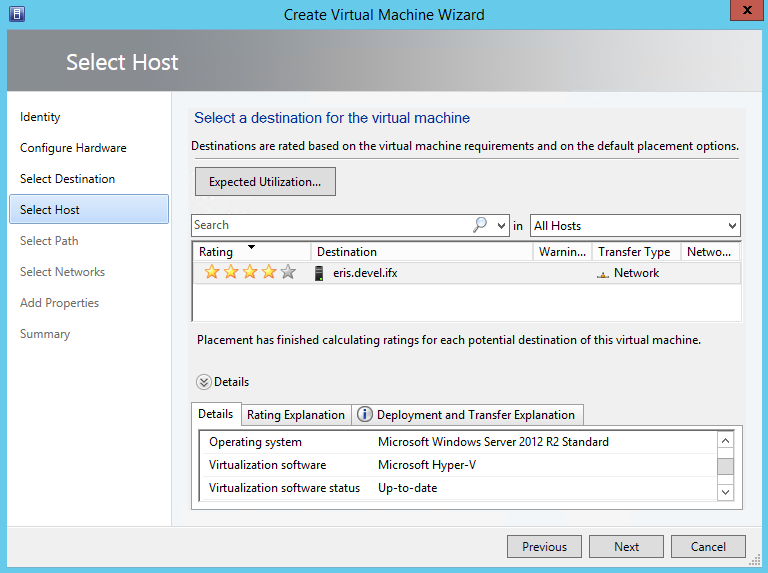
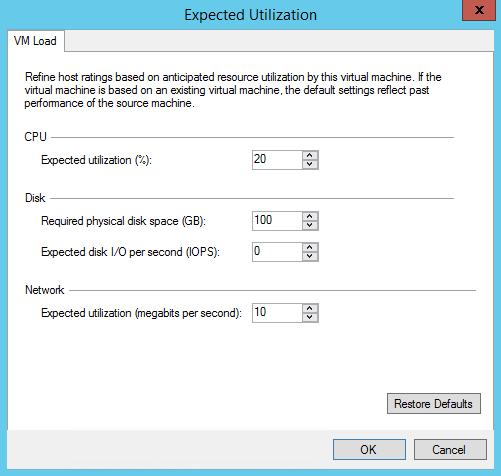
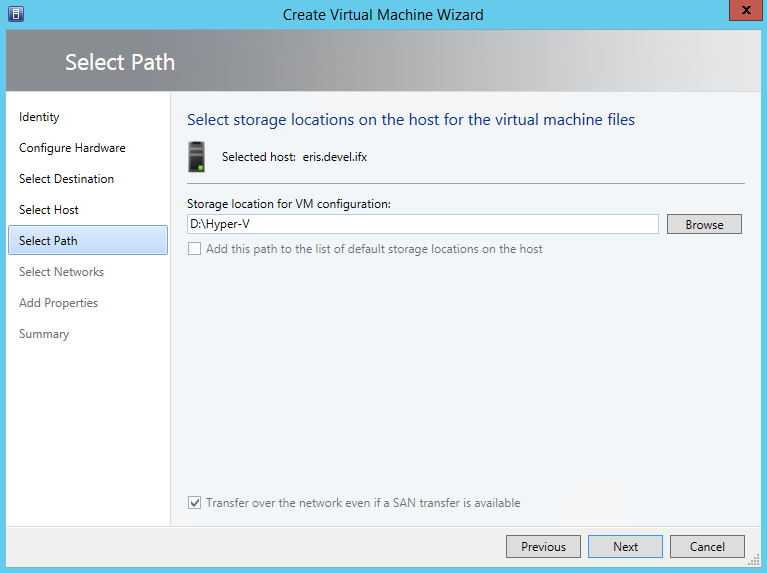
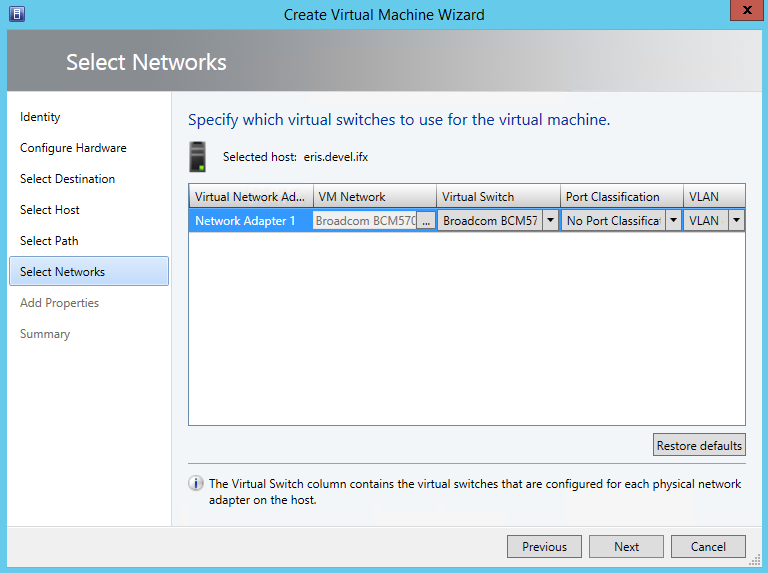
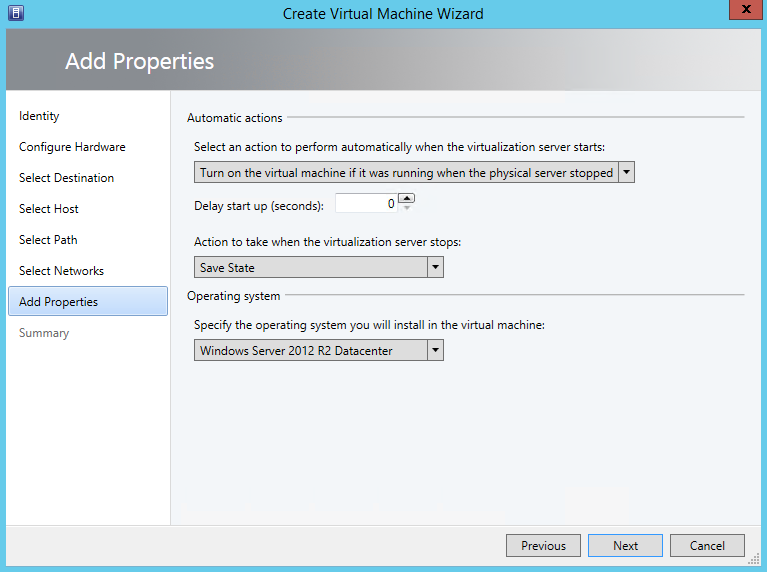
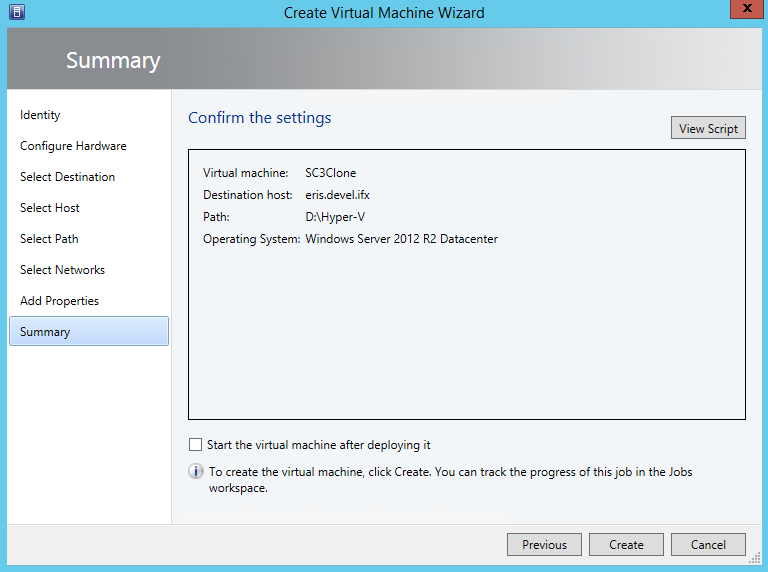
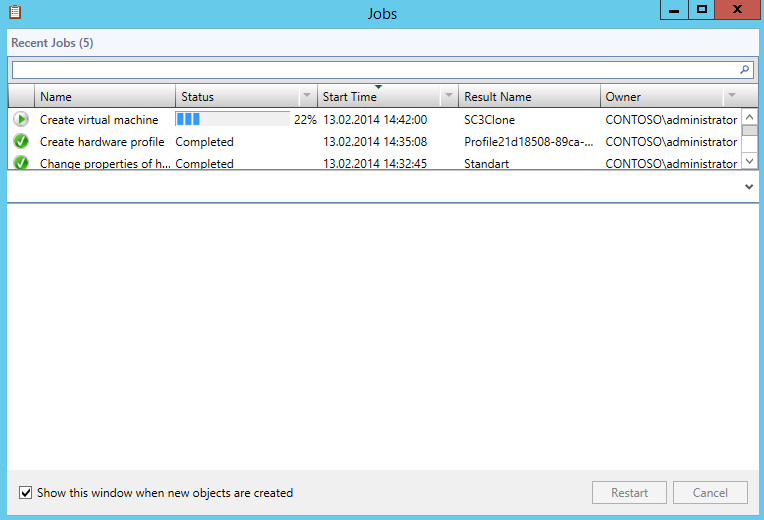
Чтобы обойти проблему с клонированием виртуальных машин в производственной среде — нужно обработать sysprep -ом клонируемую машину. Есть ещё один сценарий по быстрому развёртыванию виртуальных машин — использовать шаблоны.